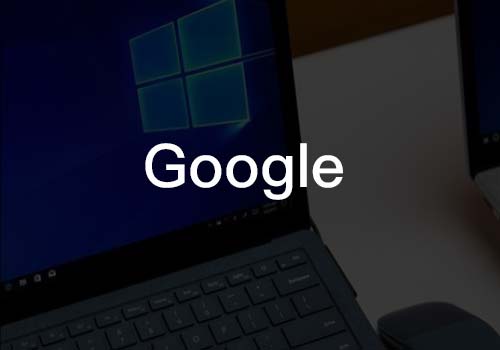
全新安装是最终的故障排除技术,但这也是重新使用不再需要的设备或重新启动设备的最佳方法。据我统计,有四种方法可以进行全新安装。这是各自的优缺点。
在Windows专家中,全新安装是一种古老的仪式,它是清除累积的碎片并使旧PC恢复新生活的一种方式。
您可以找到许多完全正确的理由进行全新安装。您可能会重新使用旧的但仍可维修的PC,以供家人或组织中的其他人使用。也许您已决定用快速固态驱动器代替传统的硬盘驱动器,以延长旧PC的使用寿命。或者,也许您只是想重新开始。
全新安装是最终的故障排除技术,几乎可以保证消除由第三方软件,临时文件,配置错误和各种花园恶意软件引起的性能或兼容性问题。正确完成后,结果是PC从已知的良好状态启动,具有默认的Windows 10配置或经过测试的配置,其中包括特定的第三方软件和驱动程序。
根据我的判断,有四种方法可以进行全新安装(无需购买新PC)。这是每种方法的优缺点,以及有关何时使用每种方法的一些建议。
使用OEM提供的恢复映像
如果购买的计算机预装了Windows 10,则可以选择恢复为制造商提供的原始映像。
好消息是,保存的映像包含所有驱动程序,实用程序和硬件支持,以便您在首次登录后就可以按设计工作所有设备。
坏消息是,保存的映像还包括制造商付给其预装的Windows 10附带的任何废话。如果您有一台具有最少不需要软件的商务级PC,那可能不是一件容易的事,但是对于装满游戏和试用版软件的消费类设备来说,这可能会是痛苦的时刻。
除了上述的垃圾软件,此选项的最大缺点是,您很可能最终会过时地安装Windows,导致恢复后需要乏味的功能更新,然后是最新的累积更新已经完成。
如果您准备出售机器,或者遇到硬件问题而需要维修或将设备退回作为保修索赔的一部分,则首选此选项。
在恢复模式下启动PC时,可以从专用分区中恢复OEM映像的选项。或者,您的OEM可以为您提供可引导的恢复映像,您可以将其安装在USB闪存驱动器上。(有关在哪里可以获取Dell,HP,Lenovo和Microsoft Surface设备的恢复映像的详细信息,请参阅“如何为OEM PC获取免费的Windows(或Linux)恢复映像”。)
从备份映像还原
根据定义,只有当您准备充分,并且是全新安装PC后立即使用旧版Windows备份程序(Sdclt.exe)或备用第三方备份程序时,此选项才可用。
如果您属于这一类人,那么您可能正在从布置豪华的防辐射庇护所中阅读这篇文章,该处有12个月的罐头食品,药品和瓶装水,整齐地堆放在架子上。作为一个准备充分的人,设置PC后立即进行的操作是为完成Windows安装创建备份映像,以防万一会有东西向南前进并且您想重新开始。
如果您依赖大量第三方软件,包括Windows Update无法提供的自定义设备驱动程序,则此选项特别有吸引力。在完成所有这些第三方程序的安装之后,但在还原任何个人数据文件之前,请捕获该映像。
这种技术的缺点包括创建备份所需的额外时间和精力,以及在需要时保持备份安全和易于访问所需的组织工作。与OEM恢复映像一样,备份不一定包含最新的功能更新。但是,如果该图像反映了您要跳过一个或两个连续功能更新时要使用的Windows 10版本,则可能会将此视为加号。
使用WINDOWS 10重设此PC选项
自从Windows 8首次亮相以来,此功能已得到重大改进,它为您提供了当前Windows版本的全新副本,没有任何可能引起问题的第三方驱动程序或软件。您不需要任何安装介质或产品密钥,也无需调整固件设置即可从其他设备启动。
您不能无意中重置计算机。该过程涉及至少四个步骤,需要您进行选择,最后一个确认以非常明确的方式列出了将要发生的事情。您可以在单击最后一个按钮之前随时退出。
首先,请转到设置>更新和安全>恢复。在“重置此PC”标题下,单击“入门”。
在第一组选项中,选择“保留我的文件”(如果您打算自己重用PC,则为最佳选择)或“删除所有内容”(如果要将设备移交给其他人)。如果选择删除所有文件,则下一个选项允许您擦除那些文件所占用的空白空间,以使它们无法使用磁盘实用程序软件进行恢复。(如果要重置PC以供自己使用,则可以跳过该步骤。)
如果您想要最快,最轻松的方式重新开始,则重置过程是最佳选择。请注意,如果您的系统受到恶意软件的侵害,或者某些系统文件已损坏或损坏,则重置可能不起作用。
从可启动的WINDOWS 10恢复媒体重新安装
此选项使您可以最大程度地控制全新安装过程。它还需要超过平均水平的技术技能,通常还需要一些安装后的调试工作才能使所有硬件正常工作并确保可用的正确功能。
这是一个三步过程:
首先,使用媒体创建工具从“下载Windows 10” 页面下载最新的安装文件, 并创建可启动的USB闪存驱动器。(有关详细信息,请参阅我的常见问题解答,“ Windows 10更新:如何安装,重新安装,升级和激活。”)
接下来,找到直接从该驱动器引导到Windows安装程序的击键和/或咒语的正确组合。如有必要,使用内置工具重新格式化和/或重新分区目标驱动器。如果您跳过格式化步骤,则旧文件将保留在驱动器的Windows.old文件夹中。
最后,安装Windows10。假设您正在使用先前已激活的硬件,则可以跳过要求输入产品密钥的部分;否则,请转至Windows 10。首次登录后,Windows将自动激活。
完成之后,您将需要使用Windows Update安装最新更新,包括标准Windows安装程序未包含的设备的硬件驱动程序。如果安装时未先格式化系统驱动器,则需要清理Windows.old文件夹,然后完成其他安装任务。



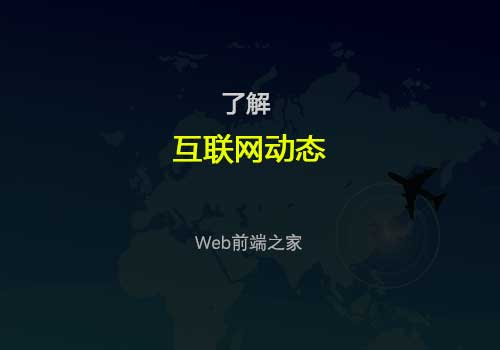

网友评论文明上网理性发言已有0人参与
发表评论: